SSH ファイル転送 (Windowsクライアント)2016/11/27 |
|
Windows クライアントからも SSH サーバーに対して、暗号化通信によるセキュアなファイル転送をすることができます。
ここでは例として、WinSCP を利用します。
|
|
| [1] | WinSCP をインストールし、起動すると下記のようなログイン画面が表示されます。接続先のホスト名 または IPアドレス、ログインユーザー名とパスワードを入力します。さらに接続後のディレクトリを指定するために [設定] ボタンをクリックします。 |
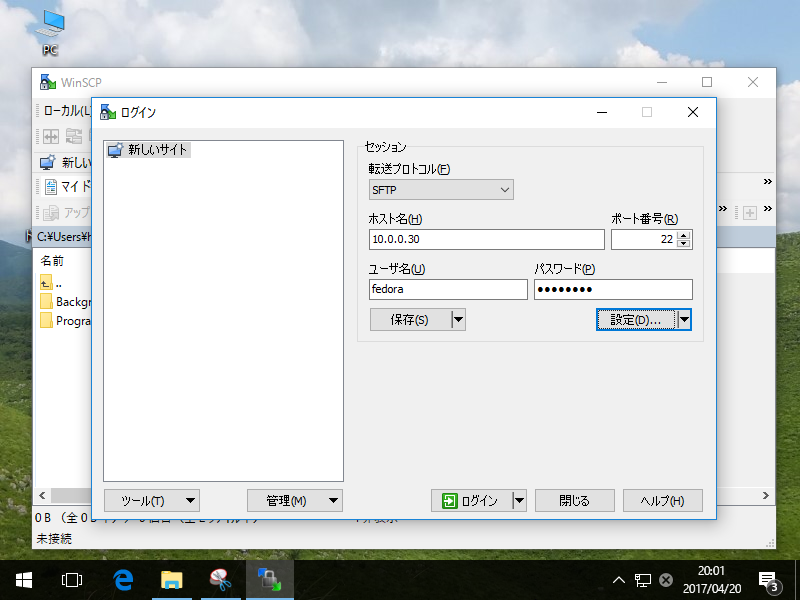
|
| [2] | 左メニューで [ディレクトリ] に移動し、[リモートディレクトリ] と [ローカルディレクトリ] のフィールドに、接続後の初期デフォルトとなる場所を指定し [OK] します。[OK] ボタンをクリックすると [1] の画面に戻ります。[保存] ボタンをクリックして接続設定を保存し、[ログイン] ボタンをクリックして接続します。 |
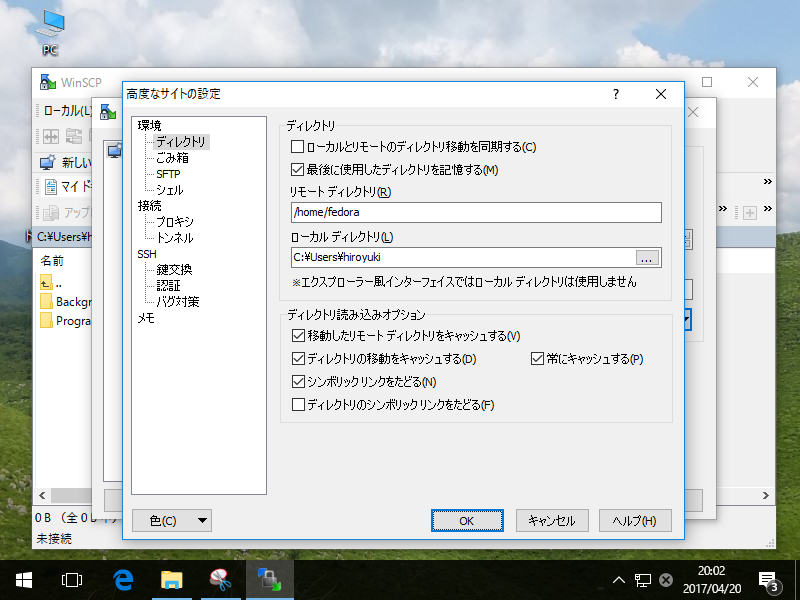
|
| [3] | 正常に接続とログインが完了すると以下の画面になります。ここからでファイルのアップロードやダウンロードが可能です。 |
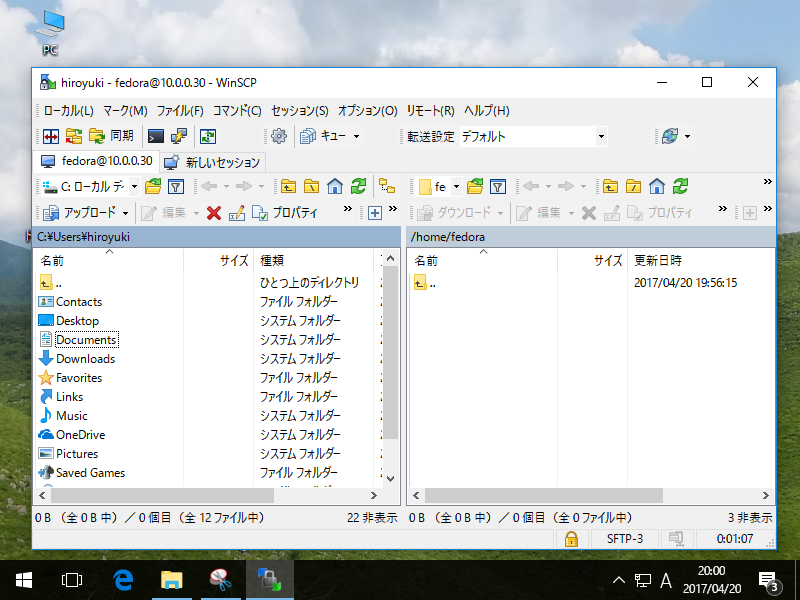
|
関連コンテンツ